OpenShot 视频编辑器更改宽高比、裁剪、修剪、捕捉、旋转、剪切和调整视频。是的,这个开源软件提供了数百个每个人都在谈论的属性和功能。事实上,它因其美丽的属性而被标记为屡获殊荣的软件。所以,如果您想删除视频中不需要的部分,为什么不使用这个谈论工具,对吧?此外,它可以通过 Chrome OS、macOS、Linux 和 Windows 访问,因此您很容易获得它。
但是,体验过这个工具的人都知道,做任务会很麻烦,表现出不安的程序。此外,一些报告表明其他人在尝试时遇到了故障 在 OpenShot 中裁剪视频,尤其是在导入文件时。幸运的是,本文将进一步让您了解如何方便、有效、快速地裁剪视频。
第 1 部分。有关如何在 OpenShot 中裁剪视频的详细步骤
如前所述,如果您不知道如何使用 OpenShot,则使用它可能会很麻烦。因此,出于这个原因,我们将在下面为您提供有关如何在 OpenShot 上裁剪视频的详细步骤,这首先是发布该帖子的原因。因此,无需进一步的告别,让我们开始吧!
第1步安装
首先,下载以在您的设备上安装软件。请记住,您在执行此操作时必须警惕任何警报,因为此软件将使您自行承担安装它的风险。
第2步导入文件
安装后,准备导入您的文件。为此,只需单击 加 绿色图标,以及顶部的丝带。然后,一旦文件进入,右键单击鼠标,然后选择 添加到时间线.它可以在 OpneShot 的时间线界面中裁剪您的视频,并准备好进行自定义。
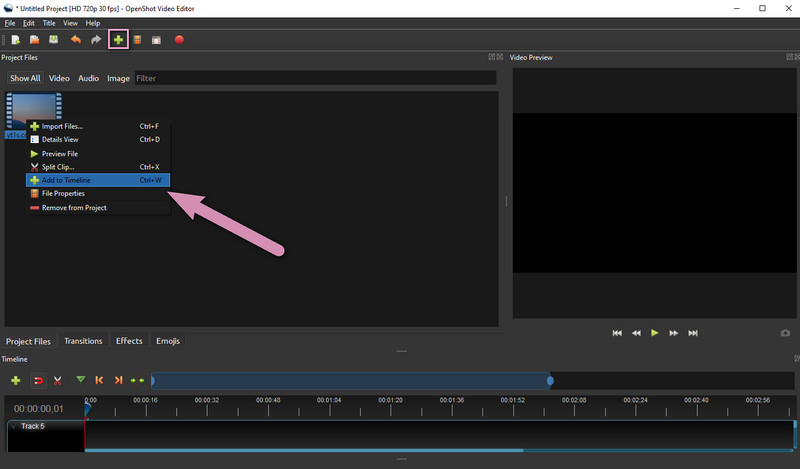
第 3 步开始种植
右键单击轨道部分的视频以查看设置属性并选择 特性.选项将显示在界面的左侧。滚动直到您最终到达 庄稼 酒吧。自由调整 X, 是, 高度, 和 宽度 以满足您的目标削减。对于 ID 部分,您可以在其中调整 位置 X 和 是 对于您保留的框架的位置。
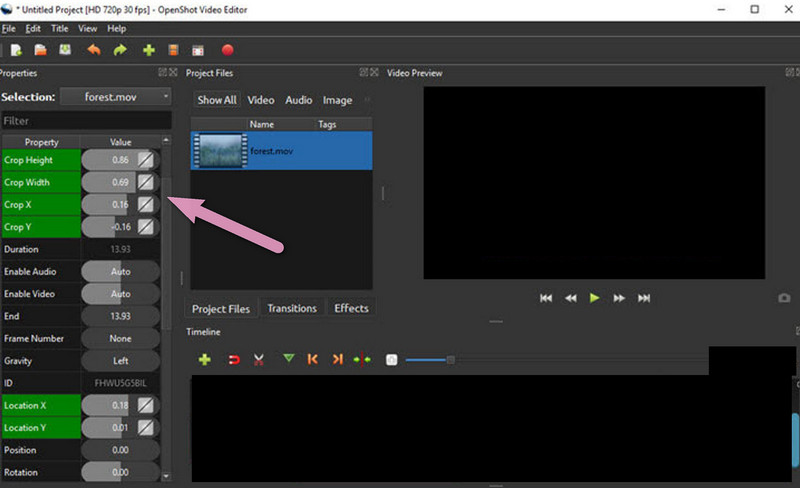
第四步导出裁剪的视频
最后,点击保存视频 红圈.打 导出视频 按钮,然后耐心等待导出过程完成。然后使用 OpenShot 检查您的本地文件夹中的裁剪视频。
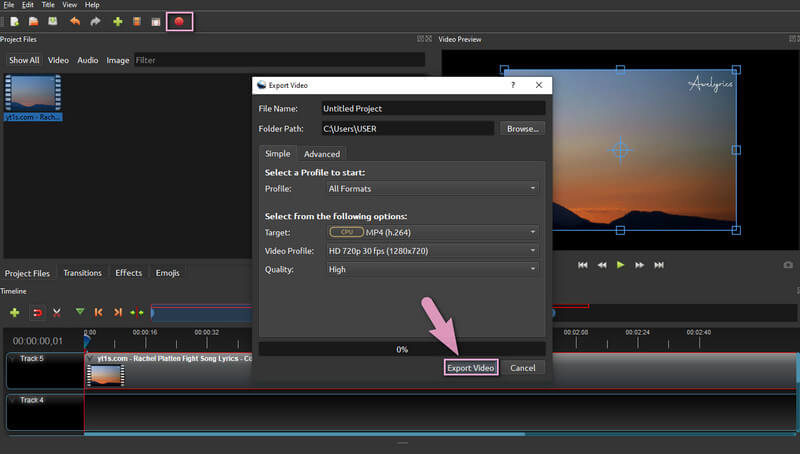
第 2 部分。 裁剪视频的最快和有效方法
如果你想在裁剪视频上有更好的体验,试试最强大的 AVAide 视频转换.我们非常有信心您确实会拥有一个更好的工具,因为这个工具,就像 OpenShot 一样,提供了数以千计的强大功能和属性,让您惊叹不已。它的特殊标志之一是它的超快技术,它不仅可以转换视频,还可以应用文件中的调整。想象一下在短短一分钟内产生您编辑的视频的结果!
更何况, AVAide 视频转换与 OpenShot 不同,它使用非常简单的界面以非常简单的步骤裁剪视频。更不用说在裁剪、旋转、修剪、剪切时可以对视频进行的增强。此外,该软件的增强工具甚至可以消除视频的噪点和抖动,同时优化亮度和分辨率!因此,为了证明这一点,请阅读下面的详细指南,以立即获取裁剪和编辑的视频!
- 它支持大约 400 种不同的视频和音频格式。
- 世界上用户友好的界面。
- 可以轻松创建电影、3D、GIF、视频拼贴。
- 它带有硬件和加速技术。
- 使用最强大的工具箱,您可以在其中修剪、裁剪、旋转、编辑媒体数据、校正颜色、合并、反转、增强、控制速度和提高视频的音量。
如何使用 AVAide Video Converter 裁剪视频
第1步下载并安装
首先,通过单击上面提供的下载按钮安装软件来获取软件。您会注意到安装此软件只需一分钟。然后,一旦安装,启动它,让我们开始使用除了 OpenShot 之外如何裁剪视频的更好方法。
第2步删除文件
开始在主界面上添加文件。只需将文件拖到您的计算机上,然后将它们放在中心。此外,您还可以单击 添加文件 按钮并选择 添加文件 或者 新增文件夹.
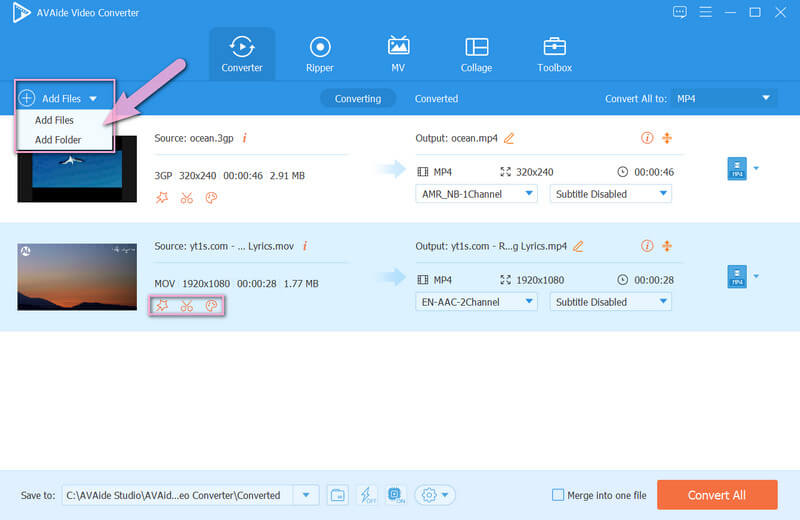
第 3 步裁剪视频
现在让我们开始调整视频。打 星星 图标以到达裁剪窗口。在那个窗口上,转到 作物面积 并开始改变高度和宽度。否则,您可以进入裁剪栏并根据自己的喜好手动裁剪视频。点击 好的 一旦你得到你的目标角度。
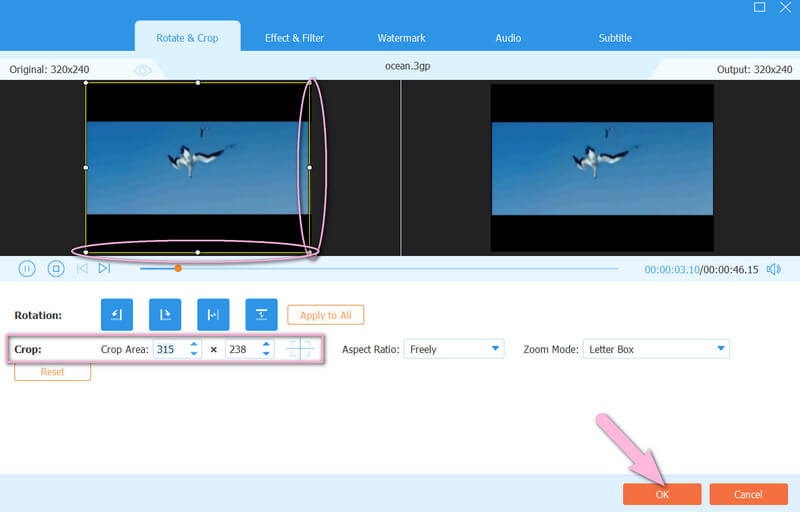
笔记: 这次除了裁剪视频,还开拍 视频增强器.如何?只需单击剪刀旁边的图标。然后,在您想要使用的增强器选项中打勾。点击预览以检查更改将如何影响您的视频,然后点击 申请 如果您希望所有上传的文件都获取更改,则为全部,然后单击 保存.
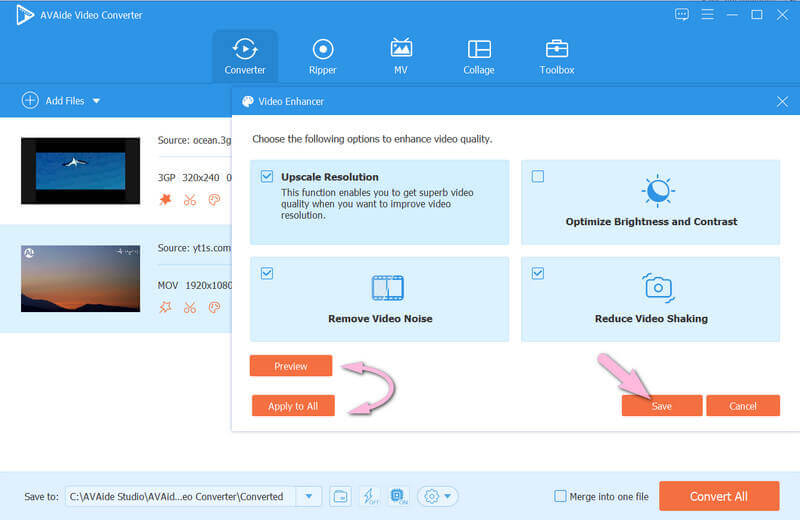
第四步保存文件
最后,您可以保存已编辑的文件。因此,您可能需要选择一个位置来保存文件。如果是这样,请单击 箭 选项卡从 存到 部分,并选择 浏览并选择文件夹.否则,打 全部转换 按钮,片刻后检查文件夹。这是除 OpenShot 之外更快、更简单的视频裁剪方法。
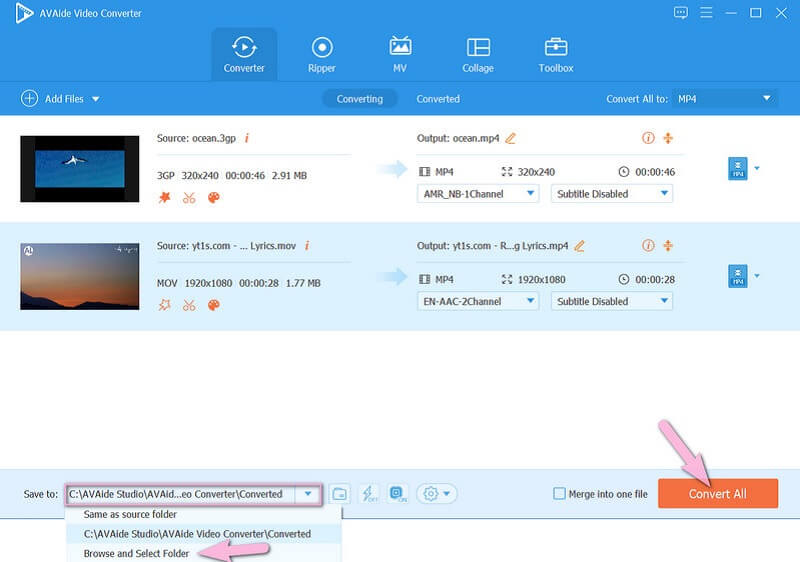
第 3 部分。有关 OpenShot 和视频裁剪的常见问题解答
OpenShot Video Editor 是否提供免费服务?
是的。 OpenShot 是免费软件,可以无限使用。
使用 OpenShot Video Editor 裁剪后,我的视频会包含水印吗?
不,这个软件没有任何水印。因此,如果您想通过水印为您的视频增添一点趣味,您可以使用 AVAide Video Converter。此工具将允许您创建个性化水印作为无的另一种选择。
为什么我的 OpenShot Video Editor 没有裁剪选项?
OpenShot 裁剪视频功能有时可能会从其他版本中丢失,或者可能是由于错误或错误。如果是这种情况,您必须确保您获得了该工具的 V.2.4.2。
总而言之,OpenShot Video Editor 是一款出色的多功能工具。你可以 在 OpenShot 中裁剪视频 容易地。此外,它是一个极好的工具,它是一个免费软件。因此,阅读本文后,您现在应该知道 AVAide Video Converter 是精英。如果追求性能、简单的导航和多功能性,它是一个更好的选择。
您完整的视频工具箱,支持 350 多种格式的无损转换。
裁剪和调整视频大小
- 适用于 Windows 和 Mac 的 8 大 GIF Resizers
- 如何为 Instagram 调整大小或裁剪视频
- 了解如何更改视频宽高比
- 如何在 Android 上裁剪和调整视频大小
- 如何在 Premiere Pro 中裁剪视频
- 如何在 iMovie 上裁剪视频
- 如何在 Mac 上裁剪视频
- 如何在 QuickTime 中裁剪视频
- 5 大令人惊叹的宽高比转换器,可大幅裁剪您的视频
- 如何在 Windows Movie Maker 中更改纵横比
- 如何在 Photoshop 中调整视频大小
- 如何出色地裁剪 MP4 视频
- 如何使用 Ffmpeg 调整视频大小
- 如何裁剪没有水印的视频
- 如何在 Windows 上裁剪视频
- 如何在 Windows Meida Player 中裁剪视频
- 如何将视频裁剪为方形
- 如何在 After Effects 中裁剪视频
- 如何在 DaVinci Resolve 中裁剪视频
- 如何在 OpenShot 中裁剪视频
- 如何使用 Kapwing 裁剪视频
- 如何裁剪 Snapchat 视频
- 如何使用 VLC 裁剪视频
- 如何裁剪 Camtasia 视频
- 如何使用 OBS 裁剪视频
- 如何使用 Ezgif 调整视频大小
- 如何在 Final Cut Pro 中更改纵横比



 安全下载
安全下载


